Versleuteling van bestanden of mappen wordt veel gebruikt in besturingssystemen. Als u informatie op betrouwbare wijze voor andere gebruikers van uw computer wilt verbergen, gebruikt u bestandscodering. U kunt bestanden en mappen zowel door het besturingssysteem als door programma's van derden verbergen.

Noodzakelijk
EFS standaard coderingssysteem
instructies:
Stap 1
Het gebruik van software van derden maakt het erg moeilijk om uw informatie te versleutelen. Nadelen van programma's:
- constant bezette hoeveelheid RAM;
- wanneer u het programma verwijdert, worden alle verborgen elementen zichtbaar.
Daarom kiezen we voor versleuteling met het EFS-systeem.
Meld u aan als beheerder om uw informatie te versleutelen.
Stap 2
Open een teksteditor en maak een nieuw document. Plaats in de hoofdtekst van dit document de volgende regels:
Windows Register-editor versie 5.00
[HKEY_LOCAL_MACHINE / SOFTWARE / Microsoft / Windows NT / CurrentVersion / EFS]
"Algoritme-ID" = dword: 0? 6603
Sla dit bestand op als hide.reg - voer het uit en accepteer het verzoek.
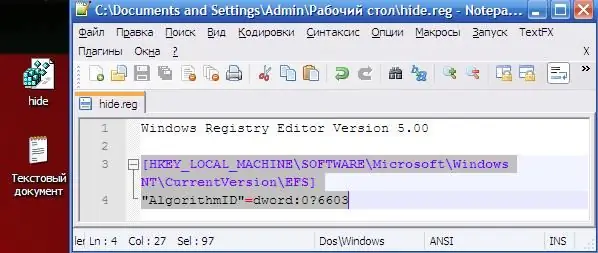
Stap 3
Open "Verkenner" - klik met de rechtermuisknop op een map - selecteer vervolgens "Eigenschappen" en ga naar het tabblad "Algemeen" - klik vervolgens op de knop "Overig" - selecteer "Inhoud versleutelen om gegevens te beschermen" - klik op OK - in een nieuw venster selecteer "Toepassen op deze map en op alle bijgevoegde bestanden" - klik op OK.
Stap 4
Klik op "Start" - vervolgens op de knop "Uitvoeren" - voer het korte commando mmc in - klik vervolgens op OK.
Selecteer in het menu "Console" - het item "Snap-in toevoegen of verwijderen" - klik vervolgens op de knop "Toevoegen" en selecteer het item "Certificaten". Klik op de knop Toevoegen - vink het vakje voor uw gebruikersaccount aan - klik op Voltooien. Klik vervolgens op "Sluiten" - klik vervolgens op OK.
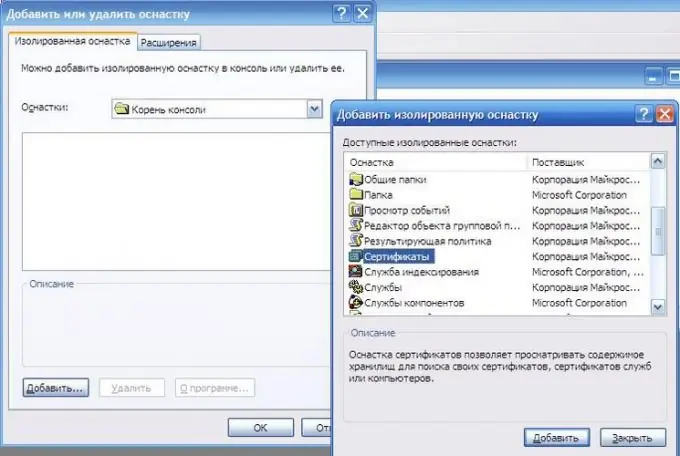
Stap 5
Open de tak "Certificaten" die u hebt gemaakt - selecteer "Persoonlijk" - "Certificaten".
Klik met de rechtermuisknop op het gebruikerscertificaat - selecteer "Alle taken" - "Exporteren".

Stap 6
Sla het coderingsbestand op een flashstation op en verwijder het vervolgens van uw harde schijf. Om het wachtwoord niet te vergeten, is het raadzaam om het op papier te schrijven en te verbergen, u kunt het ook in een verzegelde envelop doen. En de envelop kan op zijn beurt het beste in een kluis worden bewaard.






